Jak odzyskać dostęp do dysku twardego, naprawić błąd uniemożliwiający otwarcie dysku twardego

W tym artykule pokażemy Ci, jak odzyskać dostęp do dysku twardego w przypadku awarii. Sprawdźmy!
Oprogramowanie czytnika kart Realtek to zbiór sterowników, w którym sterownik karty umożliwi systemowi komunikację z urządzeniami. Sterownik czytnika kart Realtek to popularne oprogramowanie umożliwiające dostęp do czytnika kart. Ten pakiet sterowników jest zasadniczo wymagany do prawidłowego działania czytnika kart, co pozwala systemowi komunikować się z innymi urządzeniami zewnętrznymi. Jednak czasami możesz napotkać problemy, takie jak Czytnik kart Realtek PCIE nie działa na Twoim komputerze. Jeśli więc masz również do czynienia z tym problemem, nie martw się. Ten przewodnik pomoże rozwiązać problemy z czytnikiem kart Realtek w systemie Windows 10. Więc czytaj dalej!

Zawartość
Jeśli chcesz użyć urządzenia USB lub zewnętrznej karty danych, potrzebujesz oprogramowania do obsługi czytnika kart. Innymi słowy, bez oprogramowania możesz nie być w stanie przesłać żadnych danych z nośnika zewnętrznego do swojego systemu. Odbywa się to zwykle za pomocą czytnika kart Realtek .
Ten problem może wystąpić z powodu usterki karty SD, czytnika kart SD, portu USB i kabla USB. Dlatego powinieneś sprawdzić cały sprzęt przed wypróbowaniem jakichkolwiek innych rozwiązań.
1. Jeśli problem jest spowodowany przez zasilacz, spróbuj ponownie włożyć urządzenie USB po odłączeniu laptopa od zasilania.
2. Podłącz inne urządzenie USB z tym samym portem USB, aby ustalić, czy występuje problem z portem USB.
3. Podłącz urządzenie USB do innego portu, aby wykluczyć problemy z portami USB.

4. Jeśli używasz kabla USB, spróbuj sprawdzić, czy nie ma wadliwych lub uszkodzonych kabli. Wymień kabel USB, jeśli jest uszkodzony.
Zaleca się ponowne uruchomienie systemu, ponieważ często działa cuda.
1. Przejdź do menu Windows Power User , naciskając jednocześnie klawisze Win + X.
2. Wybierz Zamknij lub wyloguj się > Uruchom ponownie , jak pokazano poniżej.
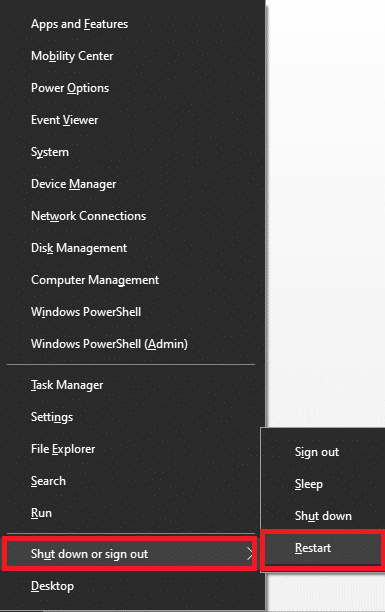
Mogą występować problemy z urządzeniami i powiązanym sprzętem, w wyniku których czytnik kart Realtek nie działa na komputerze z systemem Windows 10. Ten problem można rozwiązać, uruchamiając wbudowane narzędzie do rozwiązywania problemów ze sprzętem i urządzeniami systemu Windows w następujący sposób:
1. Naciśnij jednocześnie klawisze Windows + R , aby uruchomić okno dialogowe Uruchom .
2. Wpisz msdt.exe -id DeviceDiagnostic i kliknij OK , jak pokazano.
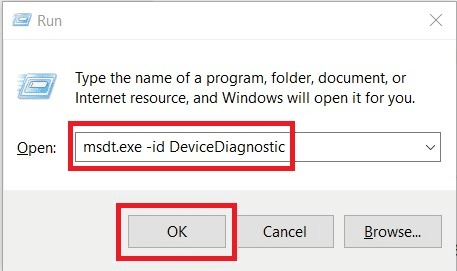
3. Kliknij Dalej w oknie narzędzia do rozwiązywania problemów ze sprzętem i urządzeniami .
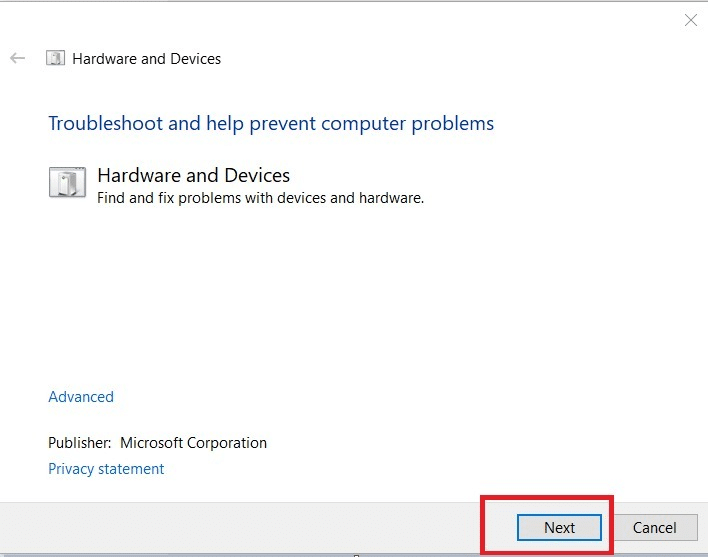
4A. Poczekaj, aż wykryje problemy, a następnie kliknij Zastosuj tę poprawkę, jeśli takie istnieją.
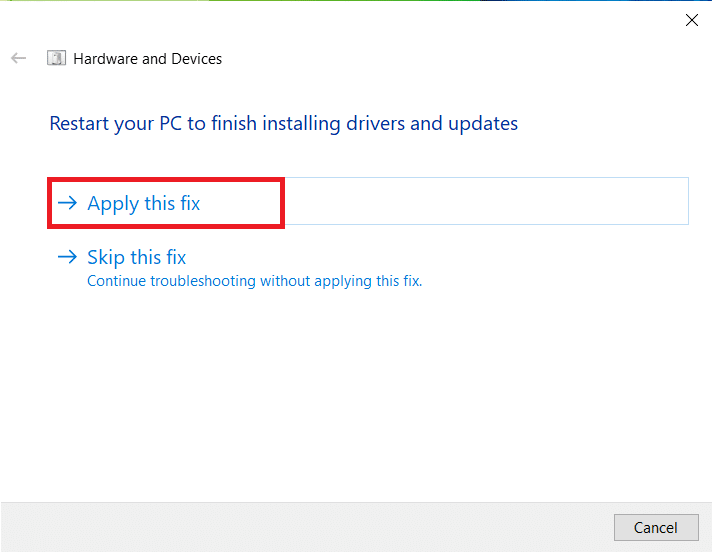
Następnie uruchom ponownie komputer.
4B. Jednak następujący ekran pojawi się, jeśli Rozwiązywanie problemów nie może zidentyfikować problemu . W takim przypadku możesz wypróbować pozostałe poprawki wymienione w tym artykule.

Przeczytaj także: Napraw urządzenie kompozytowe USB nie działa poprawnie z USB 3.0
Zaktualizuj sterowniki do najnowszej wersji lub przywróć sterowniki do poprzedniej wersji, aby naprawić problem z niedziałającym czytnikiem kart Realtek PCIE.
Metoda 3A: Zaktualizuj sterownik
1. Kliknij Menu wyszukiwania systemu Windows i wpisz menedżer urządzeń. Kliknij Otwórz, aby go uruchomić.

2. Kliknij dwukrotnie Urządzenia technologii pamięci, aby je rozwinąć.
3. Teraz kliknij prawym przyciskiem myszy sterownik czytnika kart Realtek PCIE i kliknij Aktualizuj sterownik .
Uwaga: Nazwa sterownika zależy od wersji systemu Windows zainstalowanej na komputerze.

4. Następnie kliknij opcję Wyszukaj automatycznie sterowniki, aby automatycznie zainstalować sterownik.
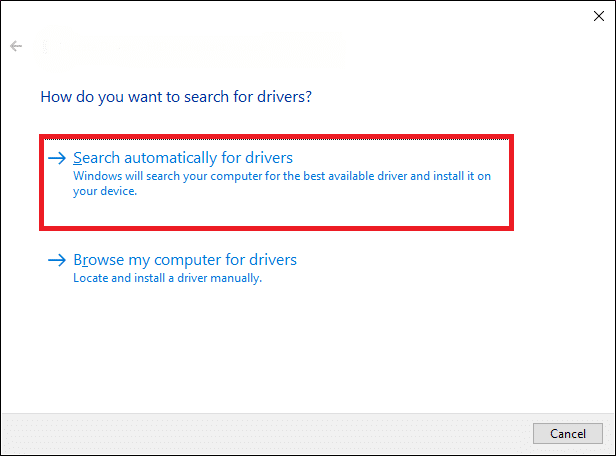
5. Kliknij Zamknij, aby zamknąć okno i ponownie uruchomić komputer.
Metoda 3B: Przywróć sterownik
1. Przejdź do Menedżera urządzeń > Urządzenia technologii pamięci, jak wcześniej.
2. Kliknij prawym przyciskiem myszy sterownik Realtek PCIE CardReader i kliknij Właściwości , jak pokazano.
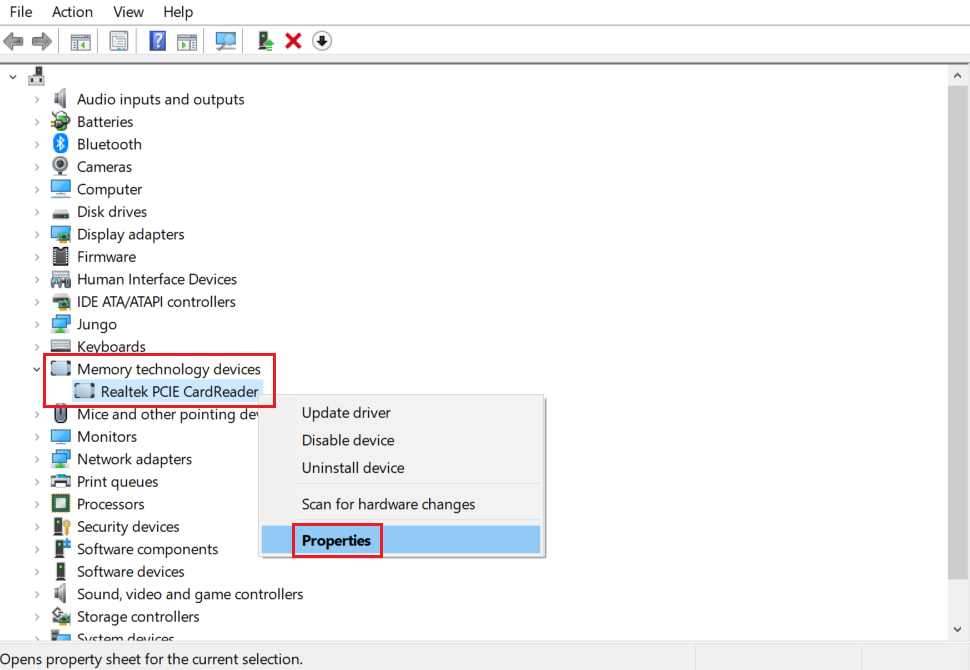
3. Przejdź do karty Sterownik i wybierz Przywróć sterownik , jak pokazano na ilustracji.
4. Kliknij Tak w monicie o potwierdzenie, a następnie kliknij OK, aby zastosować tę zmianę.
5. Następnie uruchom ponownie komputer, aby wycofanie było skuteczne.
Uwaga: jeśli opcja Przywróć sterownik jest wyszarzona w systemie, oznacza to, że sterownik nie jest aktualizowany.
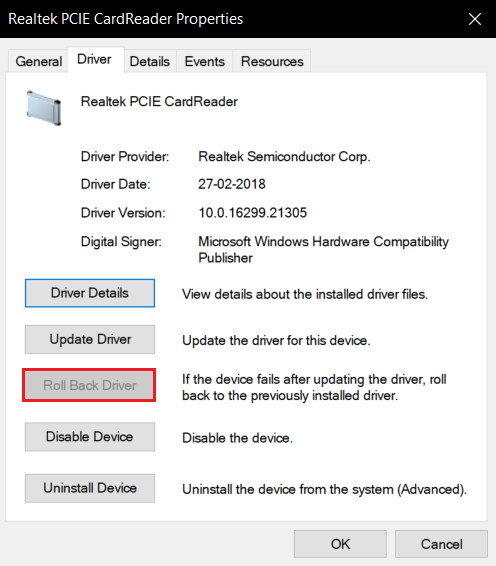
Jeśli nie uzyskałeś żadnej poprawki powyższymi metodami, system może być wypełniony błędami. Firma Microsoft okresowo wydaje aktualizacje, aby to naprawić. Dlatego aktualizacja systemu operacyjnego Windows pomogłaby rozwiązać problem z niedziałającym czytnikiem kart Realtek.
1. Naciśnij jednocześnie klawisze Windows + I , aby otworzyć Ustawienia .
2. Teraz wybierz Aktualizacja i zabezpieczenia .

3. Kliknij przycisk Sprawdź aktualizacje , jak pokazano na ilustracji.

4A. Jeśli są dostępne nowe aktualizacje, pobierz je i zainstaluj .

4B. Jeśli nie ma dostępnej aktualizacji, pojawi się komunikat Jesteś na bieżąco .
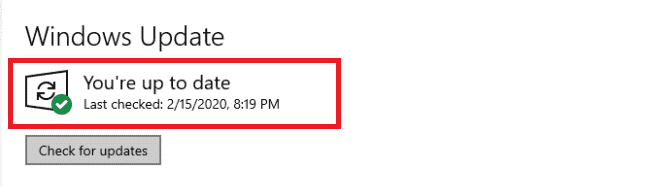
Przeczytaj także: Jak zaktualizować sterowniki Realtek HD Audio w systemie Windows 10
Często tryb oszczędzania energii włączony przez opcje zasilania stale odłącza urządzenia podłączone do komputera. W ten sposób, powodując problem z niedziałającym czytnikiem kart Realtek PCIE na komputerze stacjonarnym/laptopie z systemem Windows 10.
1. Przejdź do Menedżera urządzeń > Urządzenia technologii pamięci zgodnie z instrukcjami podanymi w Metodzie 3A .
2. Kliknij prawym przyciskiem myszy sterownik Realtek PCIE CardReader i kliknij Właściwości , jak pokazano.
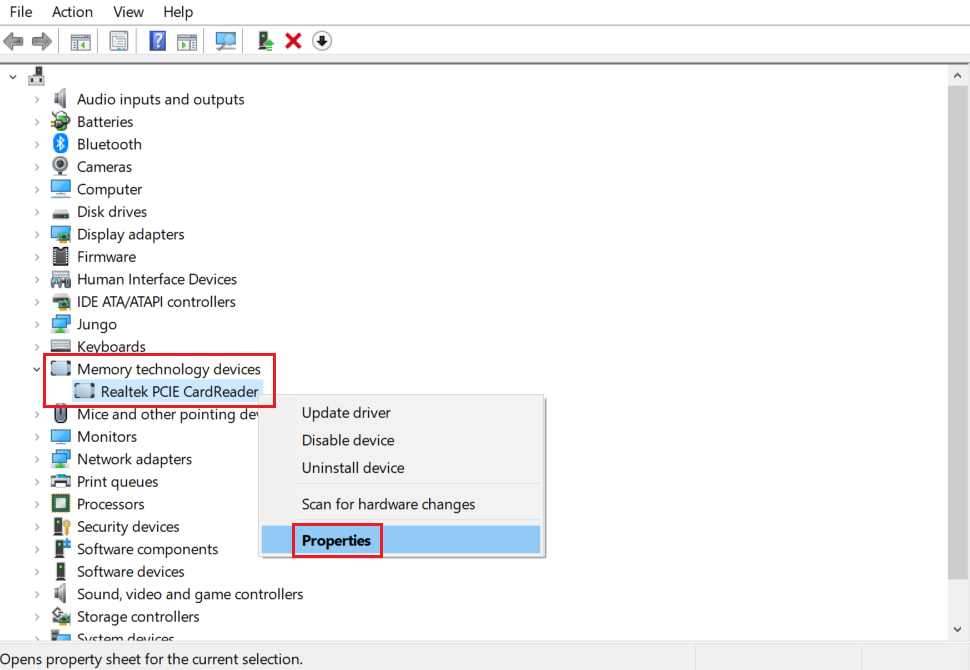
3. Przejdź do karty Zarządzanie energią i usuń zaznaczenie pola wyboru Zezwalaj komputerowi na wyłączanie tego urządzenia w celu oszczędzania energii.
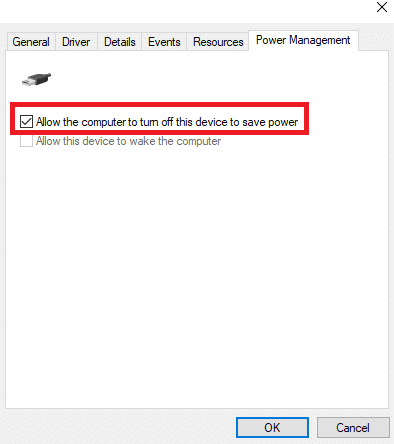
4. Na koniec kliknij OK, aby zapisać zmiany i ponownie uruchomić system.
Funkcja zawieszenia USB, jeśli jest włączona, sterownik koncentratora USB może zawiesić dowolny pojedynczy port bez wpływu na działanie innych portów. Ta funkcja może pomóc w przypadku komputerów przenośnych. Jednak czasami możesz napotkać problem z niedziałającym czytnikiem kart Realtek PCIE, gdy system jest bezczynny. Dlatego wyłączenie go może pomóc.
1. Wpisz Panel sterowania w pasku wyszukiwania systemu Windows i kliknij Otwórz.
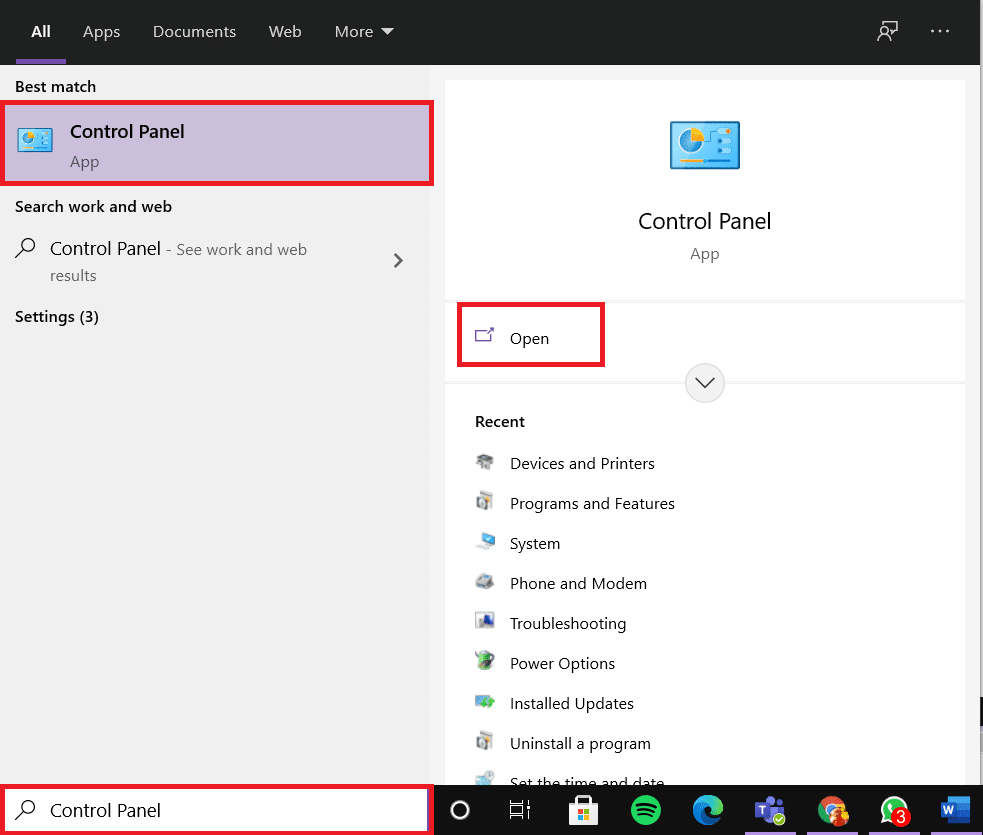
2. Wybierz Wyświetl według > Duże ikony , a następnie kliknij Opcje zasilania , jak pokazano.
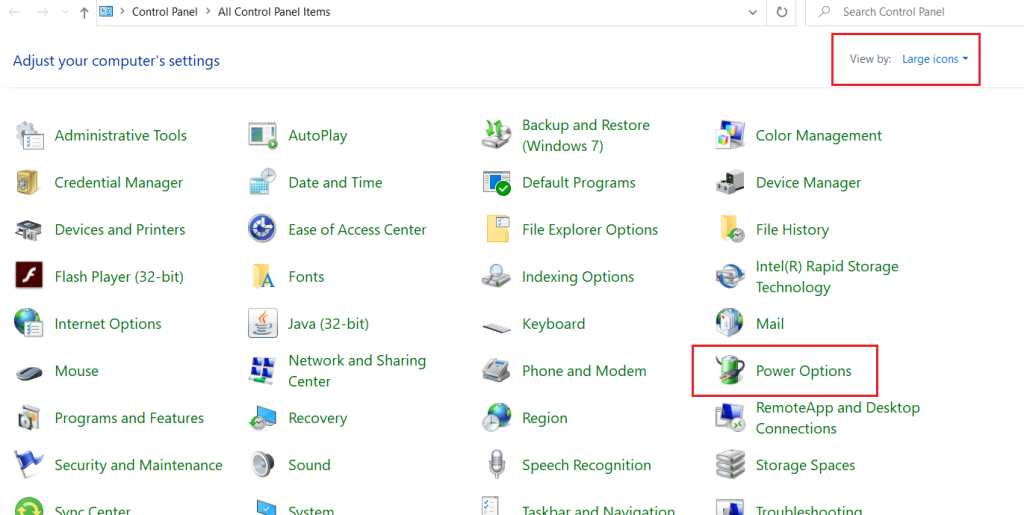
3. Tutaj, kliknij Zmień ustawienia planu w ramach wybranego planu rozdziału.

4. W oknie Edytuj ustawienia planu kliknij łącze Zmień zaawansowane ustawienia zasilania, które jest podświetlone.
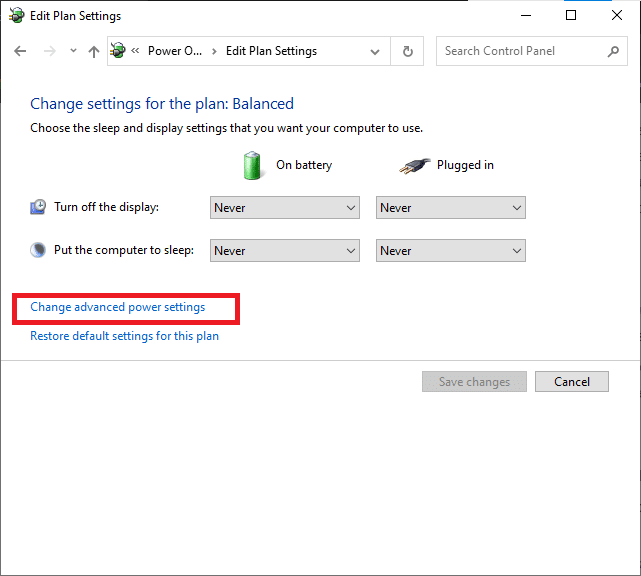
5. Teraz kliknij dwukrotnie Ustawienia USB, aby je rozwinąć.
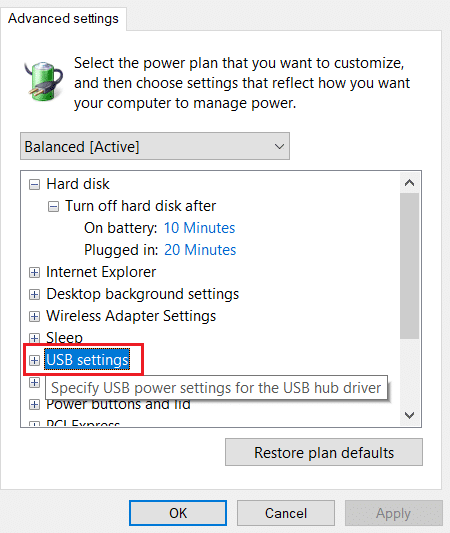
6. Ponownie kliknij dwukrotnie ustawienie wstrzymania selektywnego USB, aby je rozwinąć, jak pokazano.
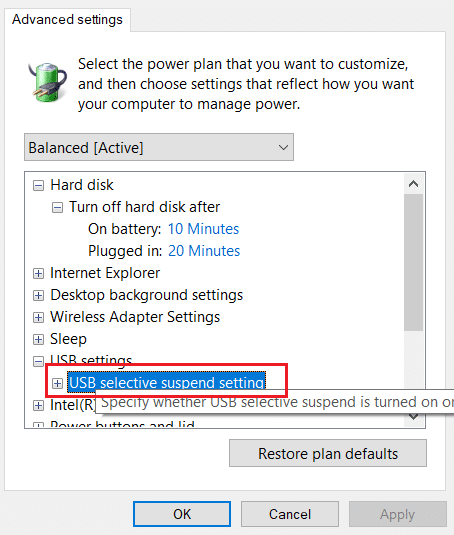
7. Tutaj kliknij Na baterii i zmień ustawienie na Wyłączone z listy rozwijanej, jak pokazano poniżej.
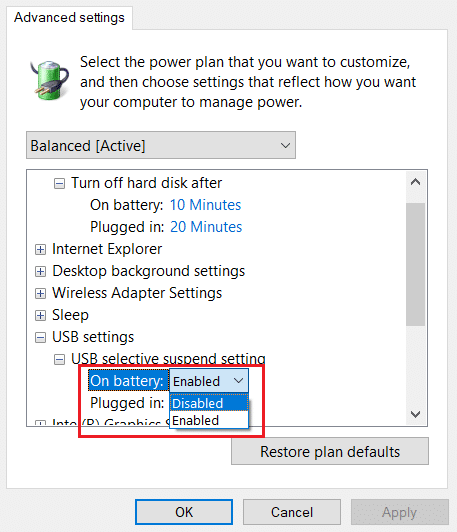
8. Zmień również ustawienie na Disabled for Plugged .
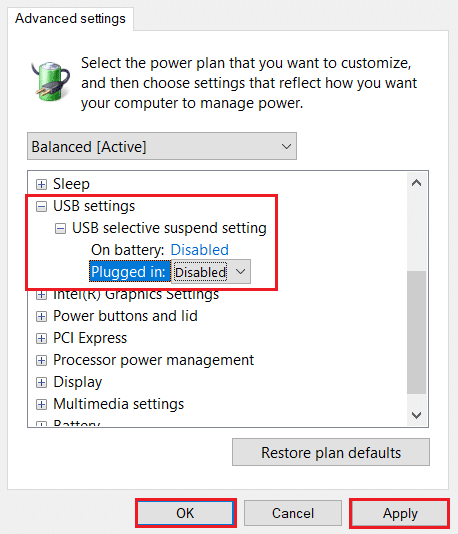
9. Na koniec kliknij Zastosuj > OK, aby zapisać te zmiany.
10. Uruchom ponownie komputer i sprawdź, czy problem został rozwiązany.
Zalecana:
Mamy nadzieję, że pomogło to rozwiązać problem z niedziałającym czytnikiem kart Realtek PCIE w systemie Windows 10. Zostaw swoje pytania/sugestie w sekcji komentarzy poniżej.
W tym artykule pokażemy Ci, jak odzyskać dostęp do dysku twardego w przypadku awarii. Sprawdźmy!
Na pierwszy rzut oka AirPodsy wyglądają jak każde inne prawdziwie bezprzewodowe słuchawki douszne. Ale wszystko się zmieniło, gdy odkryto kilka mało znanych funkcji.
Firma Apple wprowadziła system iOS 26 — dużą aktualizację z zupełnie nową obudową ze szkła matowego, inteligentniejszym interfejsem i udoskonaleniami znanych aplikacji.
Studenci potrzebują konkretnego typu laptopa do nauki. Powinien być nie tylko wystarczająco wydajny, aby dobrze sprawdzać się na wybranym kierunku, ale także kompaktowy i lekki, aby można go było nosić przy sobie przez cały dzień.
Dodanie drukarki do systemu Windows 10 jest proste, choć proces ten w przypadku urządzeń przewodowych będzie się różnić od procesu w przypadku urządzeń bezprzewodowych.
Jak wiadomo, pamięć RAM to bardzo ważny element sprzętowy komputera, który przetwarza dane i jest czynnikiem decydującym o szybkości laptopa lub komputera stacjonarnego. W poniższym artykule WebTech360 przedstawi Ci kilka sposobów sprawdzania błędów pamięci RAM za pomocą oprogramowania w systemie Windows.
Telewizory Smart TV naprawdę podbiły świat. Dzięki tak wielu świetnym funkcjom i możliwościom połączenia z Internetem technologia zmieniła sposób, w jaki oglądamy telewizję.
Lodówki to powszechnie stosowane urządzenia gospodarstwa domowego. Lodówki zazwyczaj mają dwie komory: komora chłodna jest pojemna i posiada światło, które włącza się automatycznie po każdym otwarciu lodówki, natomiast komora zamrażarki jest wąska i nie posiada światła.
Na działanie sieci Wi-Fi wpływa wiele czynników poza routerami, przepustowością i zakłóceniami. Istnieje jednak kilka sprytnych sposobów na usprawnienie działania sieci.
Jeśli chcesz powrócić do stabilnej wersji iOS 16 na swoim telefonie, poniżej znajdziesz podstawowy przewodnik, jak odinstalować iOS 17 i obniżyć wersję iOS 17 do 16.
Jogurt jest wspaniałym produktem spożywczym. Czy warto jeść jogurt codziennie? Jak zmieni się Twoje ciało, gdy będziesz jeść jogurt codziennie? Przekonajmy się razem!
W tym artykule omówiono najbardziej odżywcze rodzaje ryżu i dowiesz się, jak zmaksymalizować korzyści zdrowotne, jakie daje wybrany przez Ciebie rodzaj ryżu.
Ustalenie harmonogramu snu i rutyny związanej z kładzeniem się spać, zmiana budzika i dostosowanie diety to niektóre z działań, które mogą pomóc Ci lepiej spać i budzić się rano o odpowiedniej porze.
Proszę o wynajem! Landlord Sim to mobilna gra symulacyjna dostępna na systemy iOS i Android. Wcielisz się w rolę właściciela kompleksu apartamentowego i wynajmiesz mieszkania, a Twoim celem jest odnowienie wnętrz apartamentów i przygotowanie ich na przyjęcie najemców.
Zdobądź kod do gry Bathroom Tower Defense Roblox i wymień go na atrakcyjne nagrody. Pomogą ci ulepszyć lub odblokować wieże zadające większe obrażenia.













